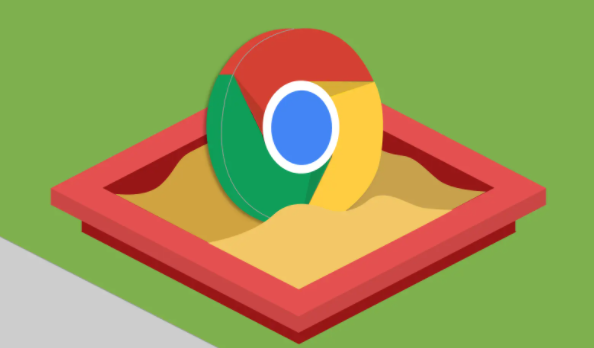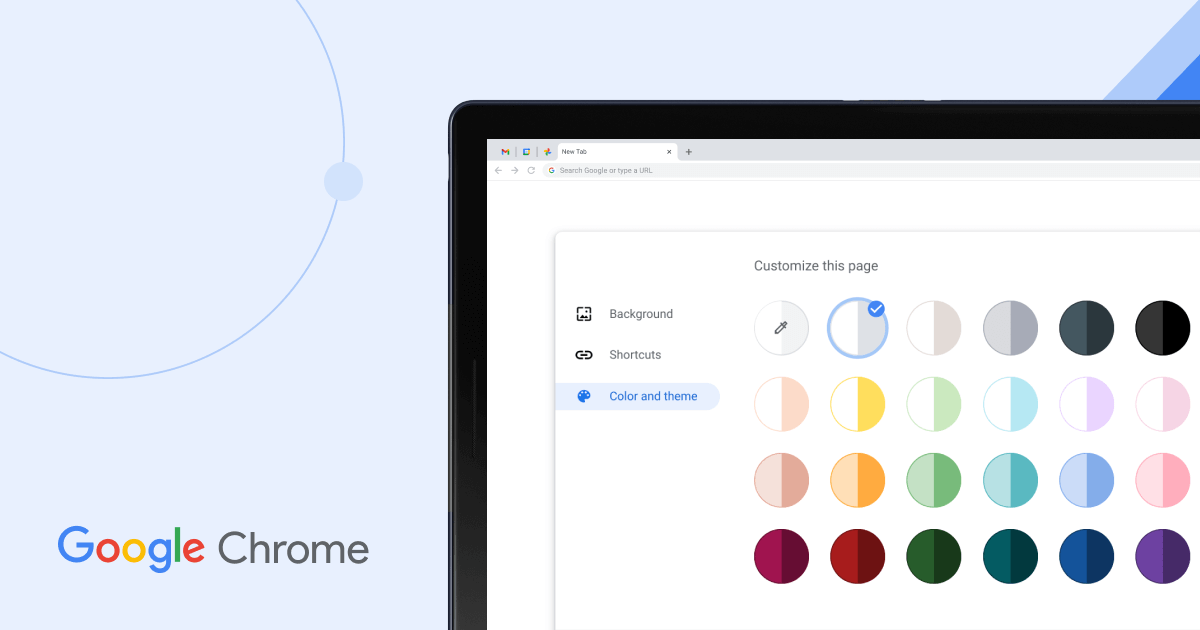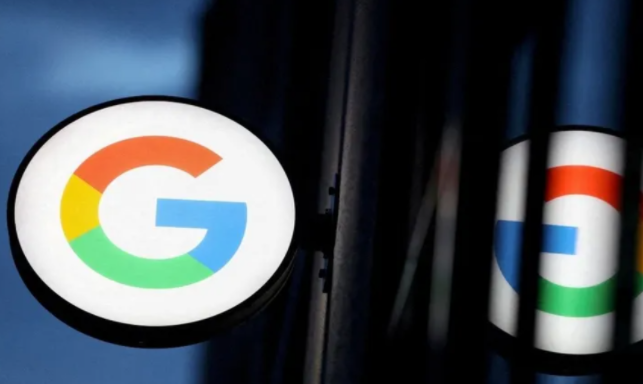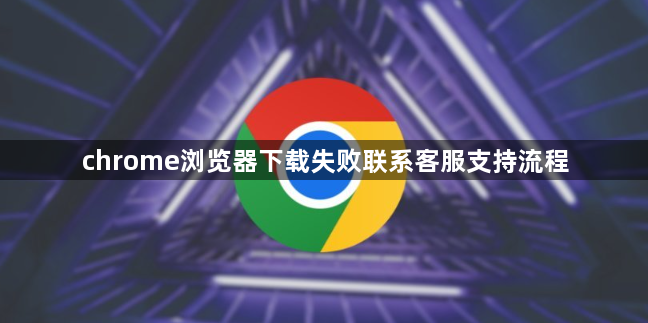
1. 进入官方支持页面
- 打开Chrome浏览器,访问[Google Chrome帮助中心](https://support.google.com/chrome)。
- 在搜索框输入“下载失败”或“联系客服”,选择匹配的常见问题或直接跳转至“获取帮助”板块。
2. 提交问题报告
- 点击“联系我们”或“反馈问题”,填写表单:
- 选择问题类型(如“下载”→“下载失败”)。
- 描述具体现象(例如:文件下载到90%卡住、提示“网络错误”等)。
- 提供系统信息(Windows/Mac版本)、Chrome版本(点击右上角三个点→“帮助”→“关于Google Chrome”查看)。
- 上传日志文件(可选):按`Ctrl+Shift+J`打开开发者工具,切换到“Console”标签页,截图错误信息后上传。
3. 等待客服响应
- Google通常通过邮件回复,需确保邮箱可用。若问题紧急,可在帮助页面点击“电话支持”或“实时聊天”(部分区域可能不提供)。
- 保留问题编号(如123456),便于后续跟进。
4. 配合排查与测试
- 根据客服指导,尝试以下操作:
- 禁用扩展程序(`chrome://extensions/`)。
- 清除缓存(`Ctrl+Shift+Del`→选择“全部时间”)。
- 重置网络设置(Windows:`设置→网络→状态→网络重置`)。
- 更换DNS服务器(如改为8.8.8.8或114.114.114.114)。
- 若涉及文件下载链接问题,将链接发送给客服测试,确认是否为服务器端故障。
5. 升级或重新安装浏览器
- 若客服确认为浏览器版本问题,前往[Chrome官网](https://www.google.cn/intl/zh-CN/chrome/)下载最新版覆盖安装。
- 若仍失败,尝试卸载残留文件(通过第三方工具如CCleaner清理注册表项),再重新安装。
6. 其他注意事项
- 避免使用代理服务器或VPN,直接连接网络测试。
- 检查防火墙设置:进入Windows防火墙→“允许应用”列表,确保`chrome.exe`被允许访问网络。
- 若怀疑硬件问题(如网卡故障),可尝试更换设备或使用手机热点测试。
通过以上步骤,可系统化联系Google客服并解决下载失败问题。若长时间未获回复,可重复提交工单或通过社交媒体(如Twitter @GoogleChrome)公开反馈。